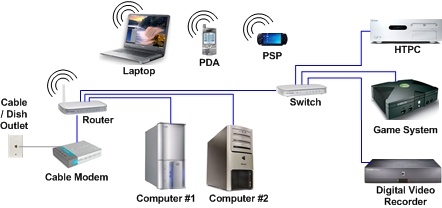Bir yönlendiricinin yeniden yapılandırılması, yönlendiricinin belirli parametrelerini farklı koşullarda, farklı bir İnternet sağlayıcısı, cihazlarla çalışmak üzere değiştirdiğimizde veya yönlendiriciyi yeniden yapılandırmamız gerektiğinde gerçekleşir. Yani, eski parametreleri tamamen temizleyin ve yeni ayarları ayarlayın - "sıfırdan yapılandırın". Örneğin, başka bir kullanıcı tarafından ve büyük olasılıkla başka bir sağlayıcıyla yapılandırılmış ve kullanılmış olan ellerinizden bir yönlendirici satın aldıktan sonra.
Yönlendiricinin yeniden yapılandırılması birkaç durumda gerekli olabilir:
- Başka bir sağlayıcıya yeniden yapılandırma - İnternet sağlayıcısını değiştirdiğimizde veya zaten yapılandırılmış ve farklı bir konumda kullanılmış bir yönlendiriciyi bağlamak istediğimizde.
- Başka bir kanala veya başka bir frekansa - Wi-Fi ağ kanalını değiştirmekten veya frekansı (2,4 GHz ve 5 GHz) değiştirmekten bahsediyoruz. Bunu size daha ayrıntılı olarak anlatacağım - makaleyi sonuna kadar okuyun.
- Diğer nedenlerden dolayı: şifreyi unuttum, bazı cihazları engelledi, bir şeyi açıp kapattı ve şimdi yönlendirici, donanım yazılımını güncelledikten sonra olması gerektiği gibi çalışmıyor vb. Tüm bu durumlarda, parametreleri fabrika ayarlarına tam olarak sıfırlamanız gerekir (Sıfırla) ve yeniden ayarlanıyor.
Tavsiye: Sizden önce başka bir kullanıcı tarafından yapılandırılmış kullanılmış bir yönlendiriciniz varsa, yeniden yapılandırmadan önce ve yalnızca gerekli parametreleri ayarladıktan sonra tam sıfırlama yapmanızı öneririm. Orada hangi ayarları kimin değiştirdiğini bilmiyoruz. Tamamen temizlemek ve cihazınızı yeni gibi ayarlamak daha iyidir. Bu makalenin son bölümündeki çözüme bakın.
Gelin bu üç vakanın tümüne daha detaylı ve gerçek örneklerle bakalım. Fotoğraflarla, ekran görüntüleriyle - istediğiniz her şey.
Başka bir sağlayıcıya
Zaten kurulu bir yönlendiriciniz varsa ve sağlayıcınızı yeni değiştirdiyseniz (uzmanlar eve başka bir kablo koydular veya sizi mevcut bir kabloya geçirdiyseniz), o zaman bu aynı uzmanlar, kural olarak, İnternet'i yönlendiriciye hemen bağlayın ve kendi başlarına yapılandırın. Ancak herhangi bir nedenle yönlendiriciyi kendiniz yeniden yapılandırmanız gerekirse, sıfırlamak, Wi-Fi ağının adını, parolayı vb. Değiştirmek gerekmez. Yönlendirici ayarlarına, İnternet bağlantı ayarlarının bulunduğu bölüme gitmek ve yeni İnternet için bağlantı parametrelerini değiştirmek yeterlidir. -Sağlayıcı.
Önemli! İşleri doğru şekilde kurmak için, kurmanız gereken bilgilere sahip olmalısınız. Yeni sağlayıcının ne tür bir bağlantı kullandığını ve MAC adresine göre bağlanıp bağlanmadığını bilmeniz gerekir (bu nadirdir, ancak olur). Bu bilgiler internet bağlantı sözleşmesinde yer almalıdır. Veya sağlayıcının web sitesinde. Her durumda, her zaman desteği arayabilirsiniz.
Biz bunu yaparız:
- Bu talimata göre yönlendiricinin ayarlarına giriyoruz.
- İnternet bağlantı parametrelerinin bulunduğu bölüme gidin. Genellikle "İnternet" (İnternet) veya "WAN" olarak adlandırılır.
- Ardından, sağlayıcımızın kullandığı bağlantı türünü seçer ve parametreleri belirleriz (gerekirse). "Dinamik IP (DHCP)" için ek olarak hiçbir şey yapılandırmanıza gerek yoktur (seçin ve ayarları kaydedin). PPPoE için bir kullanıcı adı ve şifre kaydetmeniz gerekir. Ve PPTP ve L2TP için - kullanıcı adı, şifre ve sunucu adresi. Tüm bu parametreler sağlayıcı tarafından sağlanır. Örneğin, TP-Link yönlendirici:
 Eski web arayüzlü TP-Link'te.
Eski web arayüzlü TP-Link'te. ASUS Yönlendiriciyi Yeniden Yapılandırma:
ASUS Yönlendiriciyi Yeniden Yapılandırma: ZyXEL yeniden yapılandırılıyor:
ZyXEL yeniden yapılandırılıyor: Bir D-Link yönlendiriciyi yeniden yapılandırma:
Bir D-Link yönlendiriciyi yeniden yapılandırma:
- Farklı bir yönlendiriciniz varsa veya web arayüzü farklı görünüyorsa, modelinize özel talimatlara bakın. Sitemizdeki aramayı kullanabilirsiniz (sağ üst köşedeki arama çubuğu).
Ana görev, yönlendiricinin yeni bir sağlayıcıya bağlanabilmesi için yönlendirici ayarlarında gerekli parametreleri doğru bir şekilde belirlemektir. Bağlanmazsa, interneti diğer cihazlara dağıtmayacaktır.
Yapılandıramazsanız, sorunun her zaman yönlendiricide veya ayarlarda olmadığını unutmamak önemlidir. Bu nedenle, İnternetin bir bilgisayara doğrudan bağlıyken çalışıp çalışmadığını kontrol etmeniz önerilir. İnternet sağlayıcınızın destek ekibini aramaktan çekinmeyin.
Başka bir kanala veya frekansa
Burada her şey basit. Wi-Fi ağının kanalını değiştirmek istiyorsanız, işte ayrıntılı bir talimat - Ücretsiz bir Wi-Fi kanalı nasıl bulunur ve yönlendiricide kanal nasıl değiştirilir?
2.4 GHz veya 5 GHz olarak yeniden yapılandırmaktan bahsediyorsak, bu durumda ne yapmak istediğinizi tam olarak anlamadım. 5 GHz'yi desteklemeyen tek bantlı bir yönlendiriciniz varsa, onu eklemenin veya yapılandırmanın bir yolu yoktur. Yönlendiricinizi değiştirmeniz gerekiyor. Yönlendirici çift bantlıysa, 2,4 GHz ve 5 GHz desteği vardır, ardından ilgili bölümde yönlendiricinin web arayüzündeki bantların her birinde bir Wi-Fi ağı yapılandırabilirsiniz.
TP-Link'ten bir çift bantlı yönlendirici örneğini kullanarak:

Her aralık için ayarları (ad, şifre) ayrı ayrı değiştirin.
Belki bir şeyi yanlış anladım. Bir şey varsa - yorumlarda beni ekleyin veya düzeltin.
Yönlendiricinin tam olarak yeniden yapılandırılması
Bu, yönlendiriciyi ilk kez fabrika ayarlarına sıfırladığımız ve ardından yönlendiriciyi yeni olarak yapılandırdığımız zamandır. Daha önce birisi tarafından önceden yapılandırılmış bir yönlendiriciniz olduğunda kullanmanızı tavsiye ettiğim bu yöntemdir.
Bu iki basamakta yapılır:
- İlk önce ayarları sıfırlayın. Yönlendiricide bir düğme bulmanız gerekiyor "Sıfırla" ("RST", "Sıfırla", "Varsayılan"), basın ve 10-15 saniye basılı tutun. Cihaz açılmalıdır. Genellikle bu düğme gövdeye gömülür (yanlışlıkla basmaya karşı korunur) veya diğer işlevlerle birleştirilir. Örneğin, WPS aktivasyonu ile veya Wi-Fi kapalıyken.
 Yönlendiricilerdeki ayarların nasıl sıfırlanacağına dair daha ayrıntılı talimatlar: TP-Link, ASUS, D-Link.
Yönlendiricilerdeki ayarların nasıl sıfırlanacağına dair daha ayrıntılı talimatlar: TP-Link, ASUS, D-Link. - Fabrika ayarlarını geri yükledikten sonra yeniden yapılandırmayı yapıyoruz. Yani, yönlendiricimizi sağlayıcımız için yapılandırıyoruz. Wi-Fi ağ ayarlarını yapıyoruz. Yönetici şifresini değiştirin. Bunu yönlendiriciyle birlikte verilen talimatlara göre veya modeliniz için özel olarak yazılmış talimatlara göre yapmak en iyisidir. Web sitemizde farklı yönlendiriciler için birçok ayrıntılı talimatımız var. Bunları site arama yoluyla bulabilirsiniz.
 Burada bulamazsanız, diğer sitelere bakın (Google, Yandex aracılığıyla). Veya evrensel talimatlara bakın: bir Wi-Fi yönlendirici nasıl bağlanır ve yapılandırılır? Tüm modeller için adım adım talimatlar.
Burada bulamazsanız, diğer sitelere bakın (Google, Yandex aracılığıyla). Veya evrensel talimatlara bakın: bir Wi-Fi yönlendirici nasıl bağlanır ve yapılandırılır? Tüm modeller için adım adım talimatlar.
Bana her zaman yorumlarda yazabilir ve sorunuzu bu makalenin konusuyla ilgili sorabilirsiniz. Yönlendiricinizin modelini belirtmeyi ve sorunun kendisini ayrıntılı olarak açıklamayı unutmayın.

 Eski web arayüzlü TP-Link'te.
Eski web arayüzlü TP-Link'te. ASUS Yönlendiriciyi Yeniden Yapılandırma:
ASUS Yönlendiriciyi Yeniden Yapılandırma: ZyXEL yeniden yapılandırılıyor:
ZyXEL yeniden yapılandırılıyor: Bir D-Link yönlendiriciyi yeniden yapılandırma:
Bir D-Link yönlendiriciyi yeniden yapılandırma:
 Yönlendiricilerdeki ayarların nasıl sıfırlanacağına dair daha ayrıntılı talimatlar: TP-Link, ASUS, D-Link.
Yönlendiricilerdeki ayarların nasıl sıfırlanacağına dair daha ayrıntılı talimatlar: TP-Link, ASUS, D-Link. Burada bulamazsanız, diğer sitelere bakın (Google, Yandex aracılığıyla). Veya evrensel talimatlara bakın: bir Wi-Fi yönlendirici nasıl bağlanır ve yapılandırılır? Tüm modeller için adım adım talimatlar.
Burada bulamazsanız, diğer sitelere bakın (Google, Yandex aracılığıyla). Veya evrensel talimatlara bakın: bir Wi-Fi yönlendirici nasıl bağlanır ve yapılandırılır? Tüm modeller için adım adım talimatlar.